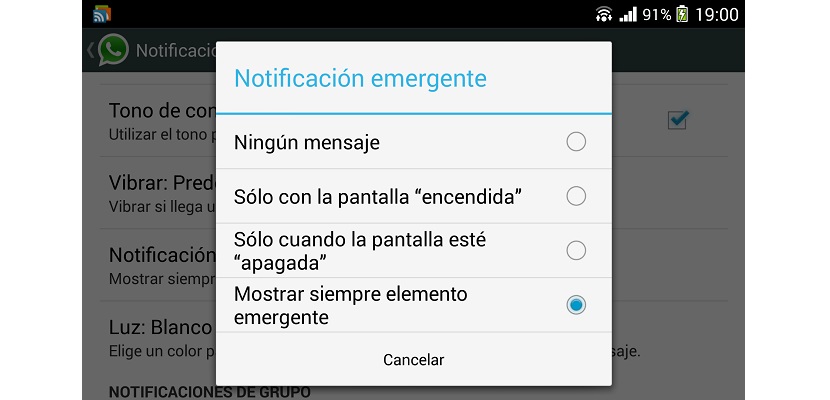Pentru a utiliza această caracteristică importantă, cum ar fi posibilitatea de a pune un widget WhatsApp pe ecranul de deblocare Pentru a accesa direct mesajele dvs., trebuie să aveți Android 4.2 sau o versiune ulterioară, deoarece în aceste versiuni sunt acceptate widget-urile.
De asemenea, rețineți că, dacă activați acest widget WhatsApp, oricine are acces la telefon Veți putea accesa mesajele din aplicația preferată de mesagerie, așa că este ceva ce trebuie să știți dinainte. folosiți telefoane Android pentru a comunica prin intermediul popular serviciu de mesagerie numit WhatsAppPrin urmare, posibilitatea de a accesa aplicația imediat în momentul în care dispozitivul este pornit poate fi vitală pentru unii.
Primul lucru de făcut pentru a activa widgetul este să accesați setările din WhatsApp iar în categoria notificărilor activați în „popup Notificare” opțiunea „Afișați întotdeauna elementul popup”. Cu aceasta veți obține ecranul care va porni chiar afișarea mesajului în cauză, rămânând pe ecranul de blocare la următoarea deblocare.
Pe Android ca standard
DACĂ aveți Android ca standard pe oricare dintre dispozitivele Nexus sau un ROM AOSP, puteți activați un widget pe ecranul de blocare prin WhatsApp.
- Mai întâi trebuie să accesați Setări> Securitate și în categoria de securitate a ecranului, activați opțiunea pentru a activa widgeturile.
- Acum trebuie să mergi la ecranul de blocare al terminalului și din centru faci un gest lateral. Veți vedea simbolul +. Faceți clic pe el și selectați WhatsApp din lista care va apărea.
- Data viitoare când porniți dispozitivul, va apărea widget-ul WhatsApp. Dacă din orice motiv aveți un alt widget pe ecranul de blocare, puteți selecta pe care doriți să apară ca principal de fiecare dată când porniți terminalul.
Dispozitive Galaxy
Daca ai un dispozitiv Galaxy cu o nouă versiune din Android puteți accesa widgeturile ca versiune standard a Android.
- Accesați Setări> Blocare ecran> Opțiuni blocare ecran și activați comenzile rapide, apoi apăsați unde scrie comenzi rapide și alegeți WhatsApp din listă.
O opțiune interesantă pentru aceștia trebuie să accesați rapid mesajele WhatsApp fără a fi nevoie să parcurgeți pașii anteriori de deblocare a aplicației și apoi accesarea barei de notificare pentru a accesa.